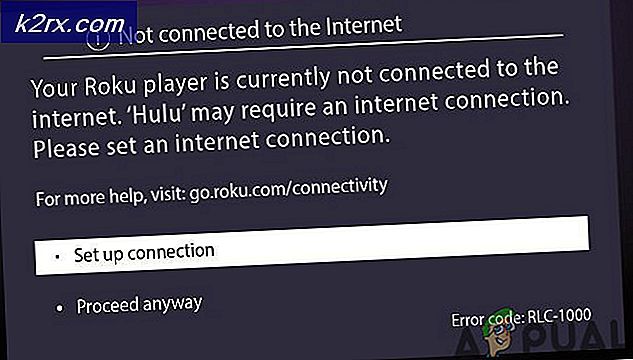BEDSTE GUIDE: Sådan blokerer du e-mails på Gmail
Selv om tekstbeskeder og instant messaging er blevet alle raserier i dag, er e-mail stadig en fuldstændig levedygtig form for kommunikation, og derfor er det stadig en væsentlig del af den gennemsnitlige persons daglige kommunikationsindsats. Derudover skal enhver person, der ønsker at få mest muligt ud af alt, hvad internettet har at tilbyde, have en e-mail-konto. Men når du udsender din e-mail-adresse til websteder til venstre og højre, bliver du ofte offer for et bombardement af spam-meddelelser og får dig tilmeldt mange mailinglister. Dette kan medføre, at din indbakke bliver fuld af uønskede e-mails.
Selvom de fleste e-mail-platforme som Outlook og Gmail har en række forskellige filtre, værktøjer og algoritmer på plads for at spænde alle de uønskede e-mails ud af din indbakke, slutter din indbakke stadig med en masse spam i det - spam du er nødt til at udrydde på egen hånd. Men ville det ikke være bedre for dig at simpelthen være i stand til at stoppe med at modtage e-mails fra afsendere af spambeskeder og andre mennesker, som du simpelthen ikke vil have i din indbakke? Heldigvis giver de fleste store e-mail-platforme - herunder Gmail - brugerne mulighed for at blokere afsendere, som de simpelthen ikke vil have kontakt med via e-mail. Blokerende e-mails på Gmail er ret simple - alt du skal gøre er:
Fra en computer
Åbn Gmail. Åbn en email fra afsenderen, som du vil blokere. Klik på pileknappen ved siden af svaret
Klik på Afsenderens bloknavn .
Hvis du blokerer en person ubevidst, kan du straks fortryde din fejl ved at gå igennem de samme trin som angivet ovenfor, men i stedet klikke på Fjern blokering af afsenderens navn i det sidste trin.
PRO TIP: Hvis problemet er med din computer eller en bærbar computer / notesbog, skal du prøve at bruge Reimage Plus-softwaren, som kan scanne lagrene og udskifte korrupte og manglende filer. Dette virker i de fleste tilfælde, hvor problemet er opstået på grund af systemkorruption. Du kan downloade Reimage Plus ved at klikke herFra en telefon eller en tablet
Åbn Gmail.
Åbn en email fra afsenderen, som du vil blokere.
Tryk på den grå menuknap og øverst til højre på meddelelsen (afbildet af tre lodrette prikker).
Tryk på Bloker navn på afsender .
Hvis du blokerer en person ubevidst, kan du straks fortryde din fejl ved at gå igennem de samme trin som angivet ovenfor, men i stedet tappe på Afblocker senderens navn i det sidste trin.
For at se (og redigere) de afsendere, du har blokeret:
Åbn Gmail på en computer. Klik på gearknappen øverst. Klik på Indstillinger .
Klik på Filtre og blokerede adresser og rul ned til bunden af siden. Her vil du se en liste over alle de afsendere, som du tidligere har blokeret på Gmail.
PRO TIP: Hvis problemet er med din computer eller en bærbar computer / notesbog, skal du prøve at bruge Reimage Plus-softwaren, som kan scanne lagrene og udskifte korrupte og manglende filer. Dette virker i de fleste tilfælde, hvor problemet er opstået på grund af systemkorruption. Du kan downloade Reimage Plus ved at klikke her